在用CAD繪圖軟件查看CAD圖紙的時候,碰到滿意的CAD圖紙的時候,我們都會將它收藏起來,方便再次查看,可是,CAD看圖軟件中的收藏功能在哪里呢?收藏夾怎么使用?CAD編輯器在查看圖紙的時候,想要將好的圖紙收藏起來,以后看,該怎么收藏呢?下面我們就來以輕量級的CAD看圖軟件——浩辰CAD看圖王編輯器收藏夾的使用方法,需要的朋友可以參考下。
CAD看圖軟件,目前是一款不僅可以看圖,也可以編輯圖紙的軟件。同時為了方便大家的使用,軟件分為手機版,電腦版和網頁版,這樣不困我們通過什么方式都可以達到看圖的目的。網頁版更是方便,都不用下載軟件,直接登錄網頁就可以查看圖紙。如果我們將圖紙文件上傳到云圖空間,登錄同一個賬號,我們就可以實現三方同步,但是細心的小伙伴,發現了一個問題, 那就是在網頁云圖收藏夾中的圖紙,打開電腦版的收藏夾卻不會顯示,這是為什么呢?接下來就針對這個問題給大家解釋下具體的原因。
網頁版CAD看圖王收藏夾
首先,我們登錄網頁版浩辰CAD看圖王,會發現一個【公開的文件夾】,在其下面有一個【我的收藏】,打開后會發現有收藏的圖紙在里邊,如下圖所示:
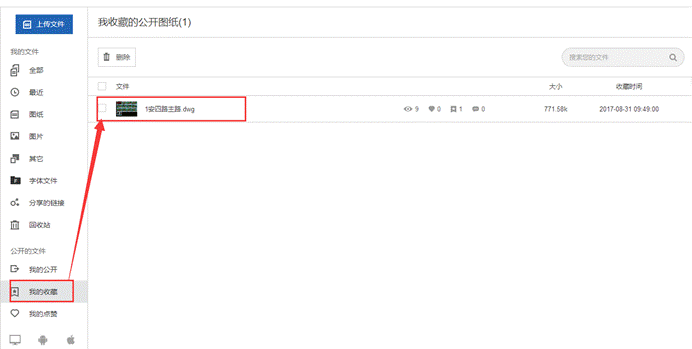
電腦版CAD看圖王收藏夾
然后,我們登錄浩辰CAD看圖王電腦版,然后在收藏夾中,我們會發現并沒有網頁版云圖收藏夾中的文件。什么原因呢?
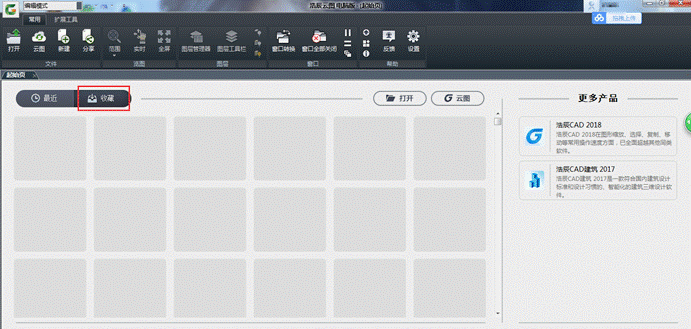
其實原因很簡單,我們在網頁云圖中收藏夾,是對公開文件的一個收藏,換個方式講,就是這個收藏夾中收藏的圖紙文件是從我們的共享圖紙庫中收藏來的,我們都知道,共享圖紙庫中的圖紙是公開的,只允許大家瀏覽,但是不可以下載下來,我們收藏后也還是一樣的,只是將共享圖紙庫中的圖紙收藏在這里,但是它并不屬于我們個人的云圖空間的文件。因此,在我們登錄電腦版云圖的時候,就不會顯示這些內容,同時,電腦版云圖的收藏是對本地打開過的文件的一個收藏,這兩個收藏原本就不是一回事,所以,不一樣是很正常的。希望大家以后遇到類似情況,可以明白是什么原因,不再糾結。
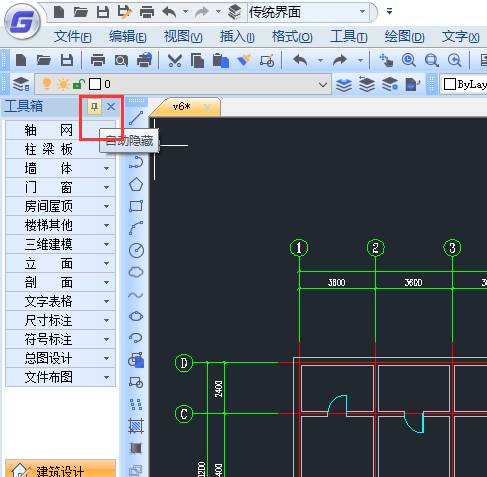
2020-07-28

2019-07-12

2023-11-09

2023-11-09

2023-11-09

2023-11-09

2023-11-08

2023-11-07

2023-11-07

2023-11-07

2023-11-06

2023-11-06
